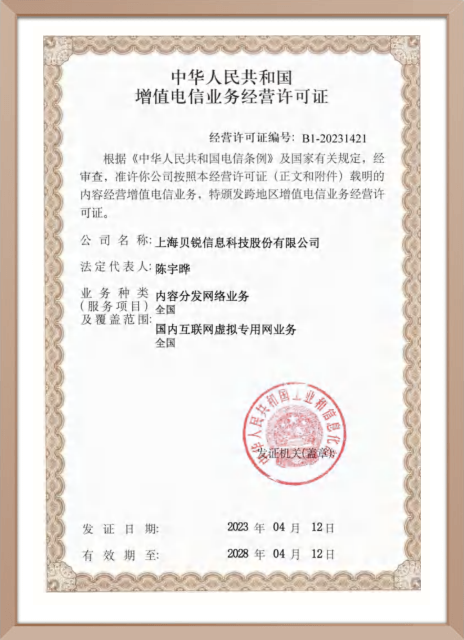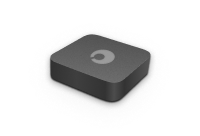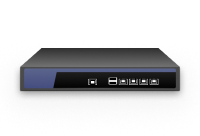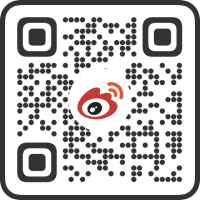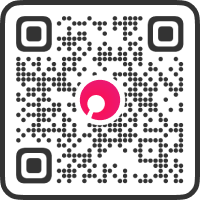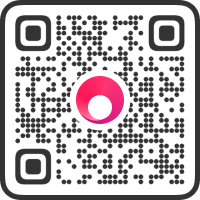家里怎么建立局域网?局域网家庭组怎么共享设置?
蒲公英 | 2024-03-23
在现代家庭中,局域网(Local Area Network, LAN)已成为日常生活的一部分,它允许家中的多个设备共享互联网连接、文件和打印机等资源。本文将详细指导如何在家中建立局域网,并介绍如何在家庭组中设置文件和设备共享。
1.建立家庭局域网
步骤一:选择路由器
首先,选择一个适合您家庭网络需求的路由器。考虑以下因素:
-带宽需求:根据家庭成员数量和上网习惯选择合适的带宽。
-无线标准:支持最新的802.11ac或802.11ax标准可以提供更好的无线网络体验。
-品牌与价格:选择知名品牌,确保质量和售后服务。
步骤二:连接设备
使用有线(以太网)或无线(Wi-Fi)方式将家中的设备连接到路由器。对于有线连接,需要使用以太网线缆将电脑直接连接到路由器的LAN端口。对于无线连接,需要在设备的网络设置中找到路由器的Wi-Fi信号并输入密码连接。
步骤三:配置路由器
通过浏览器访问路由器的管理界面,通常地址为192.168.1.1或192.168.0.1。输入默认用户名和密码(通常在路由器底部标签上),然后进行以下配置:
-网络名称(SSID):设置一个独特的网络名称。
-密码:创建一个强大的Wi-Fi密码以确保网络安全。
-IP地址分配:大多数路由器会自动启用DHCP服务,自动为连接的设备分配IP地址。
2.局域网家庭组共享设置
步骤一:开启网络发现
在Windows操作系统中,打开“控制面板” > “网络和共享中心”,点击左侧的“更改高级共享设置”。展开当前配置文件(例如“私有”网络),确保“打开网络发现”选项被选中。
步骤二:创建或加入家庭组
-创建家庭组:在“控制面板”中找到“家庭组”选项,按照提示创建一个新的家庭组,并选择希望共享的内容类型(如图片、音乐、文档等)。
-加入家庭组:在同一局域网中的其他计算机上,打开“家庭组”设置,选择加入现有家庭组,并输入密码。
步骤三:共享特定文件夹
右键点击希望共享的文件夹,选择“属性”,在“共享”标签页中点击“高级共享”,勾选“共享此文件夹”,并设置权限。
步骤四:共享打印机
在连接了打印机的电脑上,打开“控制面板”中的“设备和打印机”,右键点击希望共享的打印机,选择“打印机属性”,在“共享”标签页中勾选“共享此打印机”,并设置共享名称。
蒲公英异地组网软件是一款可以帮助用户轻松实现远程访问家庭局域网的工具。当您不在家时,可以使用蒲公英软件通过互联网安全地连接到家中的局域网,访问共享的文件或打印机等资源。蒲公英软件支持多种安全机制,如加密传输和用户认证,确保数据传输的安全性。
建立家庭局域网可以提高家庭网络的效率和便利性,而局域网家庭组共享设置则简化了文件和打印机等资源的共享过程。通过遵循上述步骤,您可以在家中轻松建立局域网,并在家庭组中共享资源。此外,蒲公英异地组网软件为远程访问家庭局域网提供了一种安全便捷的解决方案。
- 购买咨询
- 个人:400-601-0000 转1
- (周一至周六 9:00-18:00)
- 企业:400-008-5211 转1
- (周一至周六 9:00-18:00)
- 政企大客户&私有化/SDK嵌入
- 400-008-5211 转2
- (周一至周五 9:00-18:00)
- 上海贝锐信息科技股份有限公司 Copyright © 2002-2024 Oray. All Rights Reserved. 用户协议 | 服务条款 | 隐私政策
- 沪公安备案:31011002000069 增值电信业务经营许可证: 沪B2-20210652
- 域名注册服务批文号:沪D3-20230001 网站备案:沪B2-20100004-1VPN虚拟专用网证书号:B1-20231421
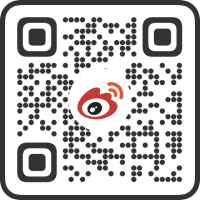
贝锐蒲公英官方微博
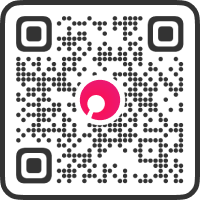
贝锐蒲公英官方微信号
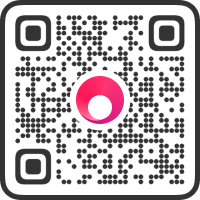
绑定 "贝锐" 领红包
-
上海贝锐信息科技股份有限公司
Copyright © 2002-2024 Oray. All Rights Reserved. -
沪公安备案:31011002000069
增值电信业务经营许可证:沪B2-20210652 -
域名注册服务批文号:沪D3-20230001
网站备案:沪B2-20100004-1
VPN虚拟专用网证书号:B1-20231421